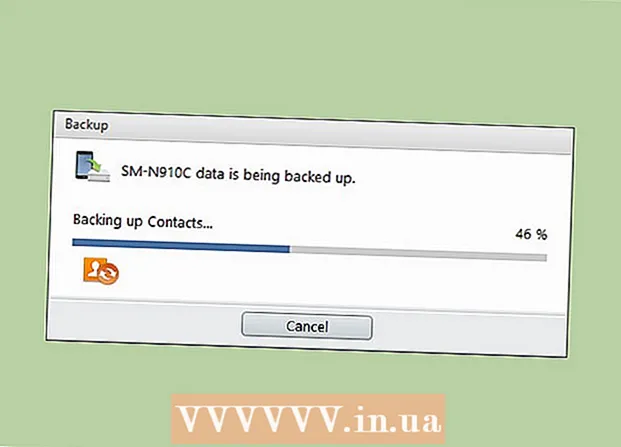Autor:
Roger Morrison
Datum Stvaranja:
4 Rujan 2021
Datum Ažuriranja:
1 Srpanj 2024

Sadržaj
- Kročiti
- Metoda 1 od 13: Google Chrome
- Metoda 2 od 13: Internet Explorer 9
- Metoda 3 od 13: Internet Explorer 8
- Metoda 4 od 13: Internet Explorer 8: Nova alatna traka
- 5. metoda od 13: Internet Explorer 7
- Metoda 6 od 13: Firefox
- Metoda 7 od 13: Mobilni Safari za iPhone, iPad i iPod
- Metoda 8 od 13: Safari 5: Brza metoda
- Metoda 9 od 13: Safari 5: Sveobuhvatna metoda
- Metoda 10 od 13: Safari 4: Brza metoda
- Metoda 11 od 13: Safari 4: Opsežna metoda
- Metoda 12 od 13: Opera
- Metoda 13 od 13: Konqueror
- Savjeti
Kolačići sadrže podatke koje su web stranice prikupile o vama i pohranjuju se na vašem računalu u obliku malih tekstualnih datoteka. Većina tih datoteka potpuno su bezopasne, ali postoje i kolačići koji pohranjuju mjesto do kojeg surfate, ono što ste učinili i sve osobne podatke koje ste unijeli. Web stranice mogu dopustiti i drugim web mjestima (na primjer njihovim oglašivačima) da na vaše računalo postave takozvane kolačiće treće strane. Da biste spriječili tvrtke da ne mogu nadgledati ono što radite na mreži, možete koristiti sljedeće metode za čišćenje kolačića vašeg preglednika.
Kročiti
Metoda 1 od 13: Google Chrome
 Otvorite svoj preglednik i kliknite na Alati gumb u gornjem desnom kutu. Ovaj gumb sliči na ključ.
Otvorite svoj preglednik i kliknite na Alati gumb u gornjem desnom kutu. Ovaj gumb sliči na ključ.  kliknite na Postavke > Obriši podatke pregledavanja... iz padajućeg izbornika.
kliknite na Postavke > Obriši podatke pregledavanja... iz padajućeg izbornika.  kliknite na Obriši podatke pregledavanja i odaberite vremenski okvir koji želite izbrisati.
kliknite na Obriši podatke pregledavanja i odaberite vremenski okvir koji želite izbrisati. Provjerite je li kutija na Izbrišite kolačiće i ostale podatke o web lokacijama i dodacima provjereno. Označite ili poništite ostale opcije kako želite.
Provjerite je li kutija na Izbrišite kolačiće i ostale podatke o web lokacijama i dodacima provjereno. Označite ili poništite ostale opcije kako želite.  kliknite na Obriši podatke pregledavanja.
kliknite na Obriši podatke pregledavanja.
Metoda 2 od 13: Internet Explorer 9
 Otvorite svoj preglednik i kliknite na Alati gumb u gornjem desnom kutu. Ovaj gumb izgleda kao zupčanik.
Otvorite svoj preglednik i kliknite na Alati gumb u gornjem desnom kutu. Ovaj gumb izgleda kao zupčanik.  Ići Sigurnost > Pogledajte povijest pregledavanja.
Ići Sigurnost > Pogledajte povijest pregledavanja. Provjerite je li kutija na Kolačići provjereno.
Provjerite je li kutija na Kolačići provjereno. Ako želite, potvrdite ili poništite ostale opcije u povijesti pregledavanja.
Ako želite, potvrdite ili poništite ostale opcije u povijesti pregledavanja. kliknite na Izbrisati.
kliknite na Izbrisati.
Metoda 3 od 13: Internet Explorer 8
 Otvorite svoj preglednik i idite na Alati > Internet opcije.
Otvorite svoj preglednik i idite na Alati > Internet opcije. Ispod kartice Općenito, pronađite dio koji se zove Povijest pretraživanja. Ovdje možete odabrati brisanje svih kolačića ili samo određene vrste kolačića.
Ispod kartice Općenito, pronađite dio koji se zove Povijest pretraživanja. Ovdje možete odabrati brisanje svih kolačića ili samo određene vrste kolačića. - Da biste izbrisali sve kolačiće, označite okvir Sačuvajte omiljene podatke web mjesta isključeno, označite okvir pored Kolačići i kliknite na Izbrisati.

- Da biste selektivno izbrisali kolačiće, idite na Postavke > Pogledajte datoteke. Odaberite kolačiće koje želite izbrisati (zadržite CTRL dok klikom odabirete više kolačića, a zatim kliknite Izbrisati.
- Da biste izbrisali sve kolačiće, označite okvir Sačuvajte omiljene podatke web mjesta isključeno, označite okvir pored Kolačići i kliknite na Izbrisati.
Metoda 4 od 13: Internet Explorer 8: Nova alatna traka
 Otvorite svoj preglednik i idite na Sigurnost > Izbriši povijest pregledavanja.
Otvorite svoj preglednik i idite na Sigurnost > Izbriši povijest pregledavanja. Pazite da je okvir pored Kolačići provjereno.
Pazite da je okvir pored Kolačići provjereno. Ako želite, potvrdite ili poništite ostale opcije u povijesti pregledavanja.
Ako želite, potvrdite ili poništite ostale opcije u povijesti pregledavanja. kliknite na Izbrisati.
kliknite na Izbrisati.
5. metoda od 13: Internet Explorer 7
 Otvorite svoj preglednik i idite na Alati > Internet opcije.
Otvorite svoj preglednik i idite na Alati > Internet opcije. Ispod kartice Općenito, pronađite dio koji Povijest pretraživanja vruće. Ovdje možete odabrati brisanje svih kolačića ili samo određene vrste kolačića.
Ispod kartice Općenito, pronađite dio koji Povijest pretraživanja vruće. Ovdje možete odabrati brisanje svih kolačića ili samo određene vrste kolačića. - Da biste izbrisali sve kolačiće, kliknite Izbrisati, Odaberi Izbriši kolačićei pritisnite Da.

- Da biste selektivno izbrisali kolačiće, idite na Postavke > Pogledajte datoteke. Odaberite kolačiće koje želite izbrisati (zadržite CTRL dok klikom odabirete više kolačića, a zatim kliknite Izbrisati.

- Da biste izbrisali sve kolačiće, kliknite Izbrisati, Odaberi Izbriši kolačićei pritisnite Da.
Metoda 6 od 13: Firefox
 Otvorite svoj preglednik i idite na Firefox > Opcije (kom) ili Firefox > Postavke (Mac). Ako ne vidite izbornik Alati, pritisnite kombinaciju tipki Alt + T za otvaranje izbornika Alat.
Otvorite svoj preglednik i idite na Firefox > Opcije (kom) ili Firefox > Postavke (Mac). Ako ne vidite izbornik Alati, pritisnite kombinaciju tipki Alt + T za otvaranje izbornika Alat.  Otvorite karticu Privatnost i kliknite na uklonite pojedine kolačiće.
Otvorite karticu Privatnost i kliknite na uklonite pojedine kolačiće. Da biste izbrisali sve kolačiće, kliknite Uklonite sve kolačiće.
Da biste izbrisali sve kolačiće, kliknite Uklonite sve kolačiće. Da biste izbrisali samo određene kolačiće, odaberite kolačiće koje želite izbrisati. Zadrži CTRL dok klikom odabirete više kolačića i kliknite Uklonite kolačiće. Možete čak pretraživati bilo koju web stranicu kako biste izbrisali određene kolačiće za tu web stranicu.
Da biste izbrisali samo određene kolačiće, odaberite kolačiće koje želite izbrisati. Zadrži CTRL dok klikom odabirete više kolačića i kliknite Uklonite kolačiće. Možete čak pretraživati bilo koju web stranicu kako biste izbrisali određene kolačiće za tu web stranicu.
Metoda 7 od 13: Mobilni Safari za iPhone, iPad i iPod
 Ići Postavke > Safari.
Ići Postavke > Safari. Pomaknite se prema dolje i pritisnite Obriši kolačiće i podatke.
Pomaknite se prema dolje i pritisnite Obriši kolačiće i podatke. Pritisnite Obriši kolačiće i podatke potvrditi.
Pritisnite Obriši kolačiće i podatke potvrditi.
Metoda 8 od 13: Safari 5: Brza metoda
 Otvorite svoj preglednik i idite na izbornik Safari.
Otvorite svoj preglednik i idite na izbornik Safari. Odaberite stavku izbornika Postavke.
Odaberite stavku izbornika Postavke. Odaberite karticu Privatnost na vrhu prozora.
Odaberite karticu Privatnost na vrhu prozora. Ispod odjeljka Kolačići i ostali podaci s web mjesta, odaberite Pojedinosti dugme.
Ispod odjeljka Kolačići i ostali podaci s web mjesta, odaberite Pojedinosti dugme. Izbrišite željene kolačiće. Izbrišite odabrane kolačiće ili kliknite Ukloniti sve.
Izbrišite željene kolačiće. Izbrišite odabrane kolačiće ili kliknite Ukloniti sve.
Metoda 9 od 13: Safari 5: Sveobuhvatna metoda
 Otvorite svoj preglednik i idite na izbornik Safari.
Otvorite svoj preglednik i idite na izbornik Safari. Odaberite stavku izbornika Resetirajte Safari.
Odaberite stavku izbornika Resetirajte Safari. Poništite sve okvire osim Uklonite sve podatke web mjesta.
Poništite sve okvire osim Uklonite sve podatke web mjesta. Klikni na Resetirati dugme.
Klikni na Resetirati dugme.
Metoda 10 od 13: Safari 4: Brza metoda
 Otvorite svoj preglednik i idite na izbornik pod nazivom Safari.
Otvorite svoj preglednik i idite na izbornik pod nazivom Safari. Odaberite stavku izbornika Postavke.
Odaberite stavku izbornika Postavke. Odaberite karticu Sigurnost na vrhu prozora.
Odaberite karticu Sigurnost na vrhu prozora. Odaberite gumb Prikaži kolačiće.
Odaberite gumb Prikaži kolačiće. Izbrišite željene kolačiće. Izbrišite odabrane kolačiće ili kliknite Ukloniti sve.
Izbrišite željene kolačiće. Izbrišite odabrane kolačiće ili kliknite Ukloniti sve.
Metoda 11 od 13: Safari 4: Opsežna metoda
 Otvorite svoj preglednik i idite na izbornik pod nazivom Safari.
Otvorite svoj preglednik i idite na izbornik pod nazivom Safari. Odaberite stavku izbornika Resetirajte Safari.
Odaberite stavku izbornika Resetirajte Safari. Poništite sve okvire osim Uklonite sve podatke web mjesta.
Poništite sve okvire osim Uklonite sve podatke web mjesta. Klikni na Resetirati dugme.
Klikni na Resetirati dugme.
Metoda 12 od 13: Opera
 Otvorite svoj preglednik i idite na Postavke > Izbriši privatne podatke.
Otvorite svoj preglednik i idite na Postavke > Izbriši privatne podatke. Izbrišite svoje kolačiće.
Izbrišite svoje kolačiće.- Da biste izbrisali sve kolačiće, poništite ono što želite zadržati (npr. Povijest, spremljene lozinke, predmemoriju itd.) I kliknite Izbrisati. Može se pojaviti prozor koji kaže "Aktivni prijenos nije uklonjen" ako trenutno preuzimate datoteku; ovo sprječava prekidanje ovog preuzimanja.
- Da biste izbrisali određene kolačiće, idite na Upravljanje kolačićima. Odaberite kolačiće koje želite izbrisati (zadržite CTRL tipku za višestruki odabir) i pritisnite Izbrisati.
Metoda 13 od 13: Konqueror
 Otvorite svoj preglednik i idite na Postavke izbornik> Konfigurirajte Konqueror.
Otvorite svoj preglednik i idite na Postavke izbornik> Konfigurirajte Konqueror. Pomaknite se prema dolje i odaberite Kolačići.
Pomaknite se prema dolje i odaberite Kolačići. Kliknite karticu Upravljanje.
Kliknite karticu Upravljanje. Izbrišite svoje kolačiće. Klik Izbrisati sve da biste izbrisali sve kolačiće ili odabrali kolačiće koje želite izbrisati (zadržite CTRL gumb za višestruki odabir) i kliknite Izbrisati.
Izbrišite svoje kolačiće. Klik Izbrisati sve da biste izbrisali sve kolačiće ili odabrali kolačiće koje želite izbrisati (zadržite CTRL gumb za višestruki odabir) i kliknite Izbrisati.
Savjeti
- Dobra je ideja redovito brisati kolačiće iz preglednika.
- Kolačiće možete onemogućiti ili ograničiti putem sigurnosnih postavki vašeg preglednika. Iz sigurnosnih razloga preporučuje se da to učinite, iako to sprječava upotrebu nekih web mjesta. Da biste koristili ove web stranice, morate ih dodati na popis izuzetaka.
- Dobro je očistiti predmemoriju preglednika dok uklanjate kolačiće. Predmemorija na vašem računalu pohranjuje informacije, slike i web stranice za brži i lakši pristup. Hakeri će možda moći izvući financijske podatke iz vaše predmemorije ako niste oprezni.